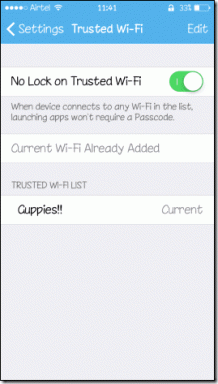Korjaa Roblox Error Code 524
Sekalaista / / April 05, 2023
Roblox on kuuluisa alusta, joka isännöi tuhansia online-pelejä, joissa voit suunnitella pelejä ja nauttia pelaamisesta muiden käyttäjien suunnittelemia pelejä. Saatat kohdata Roblox-virheen 524, kun yrität liittyä yksityiselle palvelimelle / VIP-palvelimelle vieraana. Tämä tapahtuu enimmäkseen, kun Roblox-palvelimet ovat alhaalla tai riittämättömän Internet-yhteyden vuoksi. Jos kohtaat myös saman virheen, tämä opas auttaa sinua korjaamaan Roblox-virhekoodin 524 muutamalla tehokkaalla vianetsintämenetelmällä.

Sisällysluettelo
- Roblox-virhekoodin 524 korjaaminen Windows 10:ssä
- Mikä aiheuttaa Roblox-virhekoodin 524?
- Perusvianetsintämenetelmät
- Tapa 1: Varmista, että tilisi on vähintään 30 päivää vanha
- Tapa 2: Käynnistä Roblox-sovellus yhteensopivuustilassa
- Tapa 3: Suorita Roblox-sovellus järjestelmänvalvojana
- Tapa 4: Vaihda VPN-palvelimiin tai vaihda sijaintia
- Tapa 5: Korjaa järjestelmätiedostot
- Tapa 6: Päivitä Roblox-sovellus
- Tapa 7: Poista Ad-Blocker
- Tapa 8: Käytä Google DNS: ää
- Tapa 9: Tyhjennä Roblox-välimuistitiedostot
- Tapa 10: Asenna Roblox App uudelleen
Roblox-virhekoodin 524 korjaaminen Windows 10:ssä
Jatka tämän oppaan lukemista ratkaistaksesi Roblox-virhekoodin 524 Windows PC: ssä.
Mikä aiheuttaa Roblox-virhekoodin 524?
Tässä on joitain yleisiä syitä, jotka vaikuttavat Roblox-virhekoodiin 524 Windows 10 -tietokoneellasi. Analysoi niitä tarkemmin saadaksesi selville tarkan syyn, joka laukaisi ongelman.
- Vioittuneet Windows-tiedostot ja komponentit
- Vioittuneet tietokoneesi välimuistitiedostot
- Roblox-sovellusta ei ajeta järjestelmänvalvojan oikeuksilla
- Tietokoneesi lokitiedostot ovat vioittuneet tai yhteensopimattomia järjestelmäprosessien kanssa
- Roblox-palvelimet on suljettu tai suljettu huoltotöiden vuoksi
- Internet-yhteys ei ole vakaa ja kaistanleveys ei ole riittävä
- Roblox-sovellusta ei ole päivitetty uusimpaan versioon
- Kaikki väärin määritetyt asennustiedostot aiheuttavat ongelman. Tämä voidaan korjata vain, kun asennat sovelluksen uudelleen
Tässä on joitain yleisiä vianetsintämenetelmiä, jotka auttavat sinua korjaamaan virhekoodin 524 Windows 10 -tietokoneellasi. Noudata niitä samassa järjestyksessä saadaksesi täydelliset tulokset.
Perusvianetsintämenetelmät
Ennen kuin yrität korjata Robloxin virhekoodin edistyneitä tapoja, voit kokeilla joitain perusvianetsintähakkeja, jotka auttavat sinua korjaamaan ongelman yksinkertaisilla hakkeroinneilla.
1. Power Cycle Windows PC
Seuraava tapa korjata Roblox-virhekoodi on poistaa tietokoneen häiriöt käynnistääksesi Windows-tietokoneesi.
1. paina Windows näppäintä, napsauta tehoa -kuvaketta ja napsauta -kuvaketta Sammuttaa vaihtoehto.

2. Irrota virtajohto pistorasiasta ja kytke se uudelleen 60 sekunnin kuluttua.
3. paina tehoa -painiketta ja kirjaudu sisään käyttäjätilillesi.
2. Verkkoyhteyden vianmääritys
Seuraava tapa korjata virhekoodi 524 Roblox Mobilessa on korjata tietokoneesi verkkoyhteysongelmat. Internet-yhteyden häiriö voidaan korjata nollaamalla Wi-Fi-reititin. Lue oppaamme Windows 10:n verkkoyhteysongelmien vianmääritys.

3. Tarkista Roblox-palvelimen tila
Voit tarkistaa Roblox-palvelimen tilan ja tarkistaa, toimiiko se vai onko se huollossa löytääksesi syyn virhekoodiin 524 käynnistäessäsi Roblox. Tarkista Roblox-palvelimen tila tässä annetussa linkissä oletusselaimessasi. Jos palvelinta huolletaan, sinun on odotettava, kunnes Roblox-palvelin on toiminnassa.
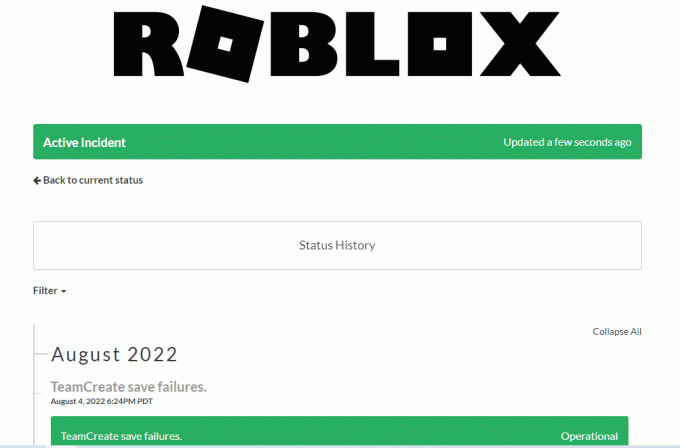
Lue myös:Kuinka nähdä suosikkituotteesi Robloxissa
4. Kirjaudu uudelleen Roblox-sovellukseen
Voit yrittää kirjautua ulos Roblox-tilistäsi ja kirjautua tilille uudelleen korjataksesi virheen.
1. Avaa hakupalkista Google Chrome nettiselain.
2. Avaa Roblox tilin kirjautumissivulle, napsauta Tilin asetukset -kuvaketta ja napsauta -kuvaketta Kirjautua ulos vaihtoehto.
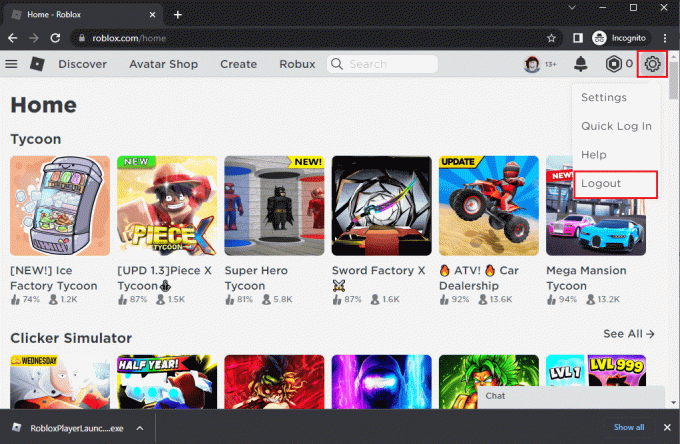
3. Anna käyttäjätilin tunnistetiedot ja napsauta Kirjaudu sisään -painiketta kirjautuaksesi uudelleen tilillesi.
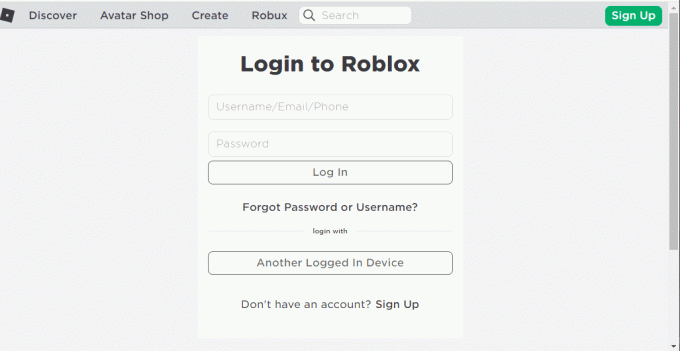
5. Tyhjennä verkkoselaimen välimuisti
Verkkoselaimesi välimuistissa olevat tiedot voivat estää Robloxin käytön sovelluksessa. Voit seurata annettujen linkkien ohjeita tyhjennä verkkoselaimen välimuisti korjataksesi ongelman.

6. Poista selainlaajennukset käytöstä
Jos selaimessa on useita verkkolaajennuksia, kuten mainosten esto, saatat kohdata virhekoodin 524 käynnistäessäsi Robloxia. Voit yrittää korjata virheen poistamalla ne käytöstä selaimessa.
1. Lyö Windows avain, etsi Google Chrome sovellus ja paina Tulla sisään avain.
2. Klikkaa kolme pystysuoraa pistettä oikeassa yläkulmassa. Klikkaa Lisää työkaluja vaihtoehto ja napsauta Laajennukset vaihtoehto viereisessä valikossa.

3. Vaihda vinossa Web-laajennukset poistaaksesi ne käytöstä.

Lue myös:Korjaa Internet jatkuvasti pudota Windows 10:ssä
7. Päivitä näytönohjain
Koska Roblox on graafinen peli tietokoneellasi, se tarvitsee päivitetyn grafiikkaohjaimen. Myös yksityiskohtainen vastaus Roblox-virhekoodin 524 korjaamiseen vaatii päivitetyn näytönohjaimen ohjaimen. Voit seurata linkin ohjeita päivitä näytönohjain tietokoneellasi korjataksesi virheen.

8. Palauta GPU-ohjainpäivitykset
Joskus GPU-ohjainten nykyinen versio voi aiheuttaa keskusteltua ongelmaa, ja tässä tapauksessa sinun on palautettava asennettujen ohjainten aiemmat versiot. Tätä prosessia kutsutaan Ohjainten palautus ja voit helposti palauttaa tietokoneen ajurit aiempaan tilaan noudattamalla opastamme Kuinka palauttaa ohjaimia Windows 10:ssä.
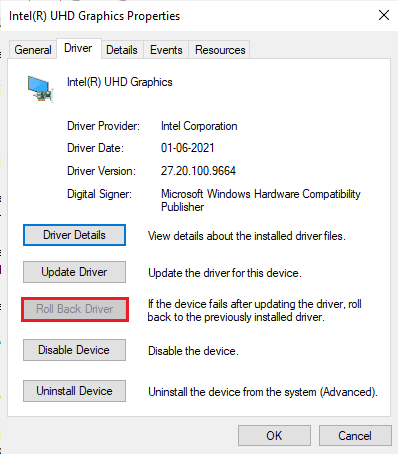
9. Asenna näytönohjaimet uudelleen
Jos kohtaat edelleen käsitellyn ongelman graafisten ohjainten päivittämisen jälkeen, asenna laiteohjaimet uudelleen korjataksesi yhteensopimattomuusongelmat. On olemassa useita tapoja asentaa ohjaimet uudelleen tietokoneeseen. Voit kuitenkin asentaa grafiikkaohjaimet helposti uudelleen oppaamme ohjeiden mukaisesti Ohjainten poistaminen ja uudelleenasentaminen Windows 10:ssä.
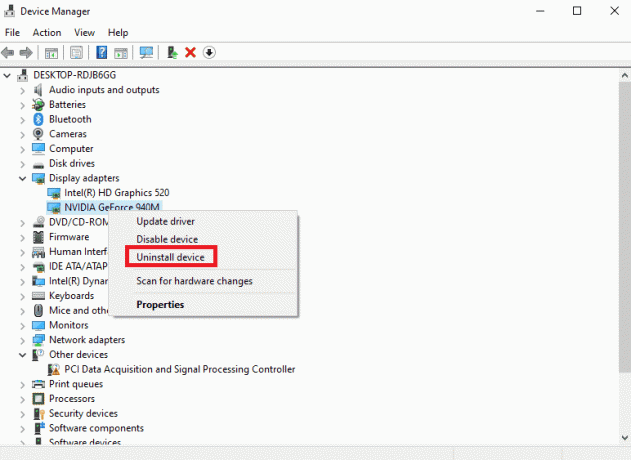
Kun olet asentanut GPU-ohjaimet uudelleen, tarkista, voitko korjata Roblox-virheen 524.
10. Sulje taustasovellukset
Jos olet avannut paljon sovelluksia tietokoneellasi, voit yrittää sulkea kaikki taustalla toimivat sovellukset korjataksesi Roblox-virhekoodin 524. Noudata tässä annetun linkin ohjeita sulje taustasovellukset tietokoneellasi.

11. Sammuta virustorjuntaohjelmisto
Jotkut tietokoneellesi asennetut yhteensopimattomat virustorjuntaohjelmat aiheuttavat Roblox-virhekoodin 524. Ristiriitojen välttämiseksi sinun on varmistettava Windows 10 -tietokoneesi suojausasetukset ja tarkistettava, ovatko ne vakaat vai eivät. Jos haluat selvittää, onko virustentorjuntaohjelmisto syynä keskusteltuun ongelmaan, poista se käytöstä kerran ja yritä muodostaa yhteys verkkoon.
Lue oppaamme Kuinka poistaa virustorjunta väliaikaisesti käytöstä Windows 10:ssä ja seuraa ohjeita poistaaksesi virustentorjuntaohjelman väliaikaisesti käytöstä tietokoneellasi.

Lue myös:Korjaa TDSSKiller ei toimi Windows 10/11:ssä
12. Lisää Roblox poikkeukseen Windowsin palomuurissa
Jos Roblox-verkkosivustolle ei myönnetä poikkeusta Windowsin palomuurisovelluksessasi, saatat saada Robloxissa virhekoodin 524. Voit seurata opastamme osoitteessa kuinka estää tai poistaa ohjelmien esto Windows Defenderin palomuurissa ja lisää Roblox-verkkosivusto poikkeuksena Windowsin palomuurisovellukseen.

13. Muuta välityspalvelimen asetuksia
Virhekoodi johtuu myös alueelle asetetuista maantieteellisistä rajoituksista tai Internet-palveluntarjoajan virheestä, voit kokeilla VPN-palvelun käyttöä tietokoneellasi. Voit käyttää tässä annettua linkkiä lisää VPN-palvelu tietokoneellasi korjataksesi Robloxin virhekoodin 524 maantieteellisten rajoitusten ja ISP-virheen kanssa.

Jos VPN-palvelu ja välityspalvelin ovat käytössä tietokoneessasi, et ehkä pysty korjaamaan virhettä. Voit kokeilla VPN: n ja välityspalvelimen poistaminen käytöstä käyttämällä viitetiedostossa annettuja ohjeita.

14. Tyhjennä DNS-välimuisti
Voit korjata virhekoodin 524 Roblox-verkkosivustolla tyhjentämällä Wi-Fi-verkon DNS- tai Domain Name System -välimuistin. Viitaten vastaukseen kysymykseen, mikä on Roblox Studio, tarvitaan keskeytymätön Internet-yhteys. Voit toteuttaa tässä linkissä annetut vaiheet tyhjennä DNS-välimuisti tietokoneesi verkkoyhteydestä.

Tapa 1: Varmista, että tilisi on vähintään 30 päivää vanha
Koska joskus uudet tilit ovat enimmäkseen hakkereiden luomia, Roblox-palvelimet heittävät sinut automaattisesti pois alustalta. Tässä tapauksessa sinun on tarkistettava, onko tilisi vähintään 30 päivää vanha, jos ei, joudut kohtaamaan Ei lupaa liittyä tähän peliin. (Virhekoodi: 524).
Tapa 2: Käynnistä Roblox-sovellus yhteensopivuustilassa
Jos Roblox-sovellus ei ole yhteensopiva, se ei ehkä toimi tietokoneellasi ja saatat kohdata Robloxia käynnistettäessä tapahtui virhe. Voit yrittää avata Roblox-sovelluksen yhteensopivuustilassa ja valita mielellään Windows 8 -version korjataksesi Roblox-virhekoodin 524.
1. Navigoi kohtaan Lataukset kansio ja napsauta hiiren kakkospainikkeella RobloxPlayerLauncher.exe tiedosto.
2. Klikkaa Ominaisuudet vaihtoehto.
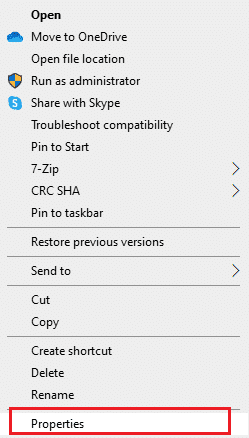
3. Siirry kohtaan Yhteensopivuus -välilehti, valitse Suorita tämä ohjelma yhteensopivuustilassa vaihtoehto kohdassa Yhteensopivuustila -osio ja napsauta Käytä ja OK painikkeita.
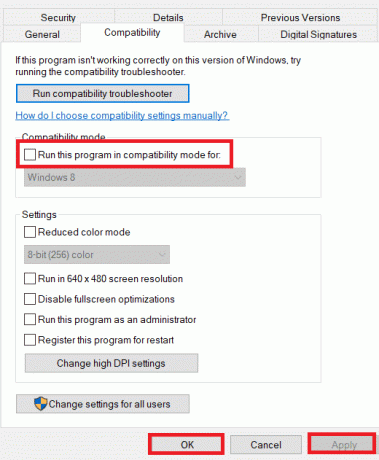
Lue myös:Korjaa, että Roblox ei asennu Windows 10:ssä
Tapa 3: Suorita Roblox-sovellus järjestelmänvalvojana
Jos Roblox-sovellukselle ei anneta järjestelmänvalvojan oikeuksia, saatat saada Roblox-virhekoodin 524. Voit korjata virheen noudattamalla menetelmän ohjeita suorittaaksesi Roblox-sovelluksen järjestelmänvalvojana.
1. paina Windows + E avaimet avataksesi Windowsin Resurssienhallinta ja mene kohtaan Lataukset kansio.
2. Napsauta hiiren kakkospainikkeella RobloxPlayerLauncher.exe tiedosto ja napsauta Ominaisuudet vaihtoehto.

3. Siirry kohtaan Yhteensopivuus -välilehti, valitse Suorita tämä ohjelma järjestelmänvalvojana vaihtoehto kohdassa asetukset -osio ja napsauta Käytä ja OK painikkeita.

Tapa 4: Vaihda VPN-palvelimiin tai vaihda sijaintia
Jos huomaat, että Roblox-virhe 524 ponnahtaa esiin uuteen paikkaan vaihtamisen jälkeen, sinun on tarkistettava, onko sijaintisi maantieteellisesti rajoitettu vai ei. Huomaa, että Roblox saattaa olla rajoitettu tietyille alueille ja paikkoihin. Voit korjata nämä sijaintiongelmat käyttämällä VPN: ää (Virtual Private Network).
VPN-verkon käyttö piilottaa maantieteelliset tietosi ja antaa sinun lähettää ja vastaanottaa datapaketteja julkisissa verkoissa. Näin voit käyttää verkkoasi nimettömänä samalla kun piilotat verkkoidentiteettisi. Jos olet hämmentynyt sopivan VPN-verkon valitsemisesta, katso oppaamme, Mikä on VPN ja miten se toimii?

Lue myös:6 tapaa korjata Roblox-virhekoodi 277
Tapa 5: Korjaa järjestelmätiedostot
Jos Windows 10 -tietokoneessasi on vioittuneet tai vaurioituneet järjestelmäkokoonpanotiedostot, kohtaat Roblox-virheen 524. Tämä johtaa myös tietokoneesi toimintahäiriöihin, mikä aiheuttaa toimintahäiriön. Onneksi voit korjata nämä vioittuneet tiedostot käyttämällä tietokoneesi sisäänrakennettuja apuohjelmia, nimittäin Järjestelmän tiedostojen tarkistus ja Käyttöönottokuvan huolto ja hallinta.
Lue oppaamme Järjestelmätiedostojen korjaaminen Windows 10:ssä ja korjaa kaikki vioittuneet tiedostot ohjeiden mukaan.

Tapa 6: Päivitä Roblox-sovellus
Jos Roblox-sovellusta ei ole päivitetty tietokoneellesi, voit päivittää sovelluksen Microsoft Storen avulla korjataksesi Roblox-virhekoodin 524.
1. paina Windows-avain, tyyppi Microsoft Storeja napsauta sitten Avata.

2. Klikkaa Kirjasto.

3. Klikkaa Hanki päivityksiä oikeassa yläkulmassa.

Lue myös:Korjaa Roblox Error Code 103 Xbox Onessa
Tapa 7: Poista Ad-Blocker
Mainosten estäjät ovat selaimesi laajennuksia, jotka voivat estää erilaisia online-mainoksia. Nämä laajennukset auttavat käyttäjää välttämään ei-toivotut mainosten ponnahdusikkunat Internetiä selatessaan. Nämä laajennukset voivat kuitenkin myös häiritä pelipalvelinta ja aiheuttaa Roblox-virhekoodin 524. Varmista siksi, että poistat Ad-blocker-laajennuksen selaimesta välttääksesi, että alkuperä ei ole käytettävissä, viesti ja virhe 524.
1. Navigoi kohtaan Google ChromeValikko vaihtoehtoja.

2. Tästä, klikkaa Lisää työkaluja ja napsauta sitten Laajennukset.
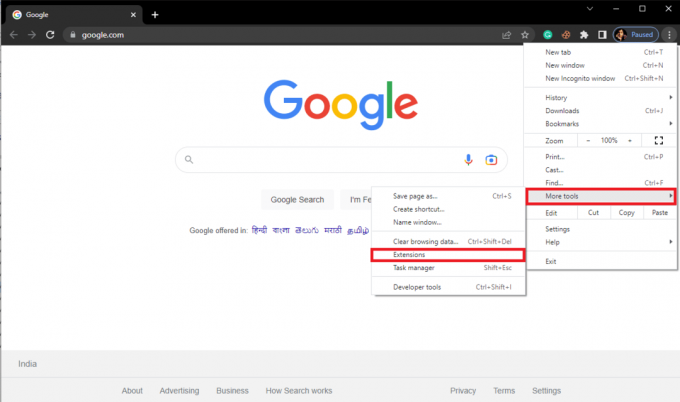
3. Etsi laajennusluettelosta Mainosten estäjä ja Poista se.
Jos saat edelleen ongelman alkuperäisessä verkkopalvelimessa ja virhekoodin 524 ohella viestistä on tullut tavoittamaton, kokeile seuraavaa tapaa.
Tapa 8: Käytä Google DNS: ää
Domain Name System (DNS) on olennaisen tärkeä Internet-yhteyden muodostamisessa. Joskus Internet-palveluntarjoajasi toimittamat DNS-osoitteet voivat olla hyvin hitaita, joten kohtaat Roblox-virhekoodin 524 Windows 10 -tietokoneellasi. Google DNS: llä on 8.8.8.8 ja 8.8.4.4 IP-osoitteet, jotka ovat yksinkertaisia ja helppo muistaa turvallisen DNS-yhteyden muodostamiseksi asiakkaan ja palvelimen välille.
Tässä on yksinkertainen oppaamme DNS-asetusten muuttaminen Windows 10:ssä joka auttaa sinua muuttamaan DNS-osoitteita tietokoneellasi. Voit myös vaihtaa mihin tahansa Open DNS: ään tai Google DNS: ään Windows 10 -tietokoneellasi noudattamalla opastamme Kuinka vaihtaa OpenDNS- tai Google DNS -palveluun Windowsissa. Noudata ohjeita ja tarkista, voitko korjata 524-virheen Robloxissa.

Lue myös:Kuinka korjata Roblox Error 279
Tapa 9: Tyhjennä Roblox-välimuistitiedostot
Usein tämä ongelma voi johtua myös vioittuneista Roblox-välimuistitiedostoista. Jos olet asentanut Roblox-työpöytäsovelluksen, sinun tulee harkita Roblox-välimuistitiedostojen tyhjentämistä korjataksesi tämän virheen.
1. Lehdistö Windows + R näppäimet yhdessä avataksesi Juosta valintaikkuna.
2. Tässä, kirjoita %temp%\Roblox ja napsauta OK -painiketta.

3. Valitse Roblox-datakansiosta kaikki tiedostot painamalla Ctrl + A näppäimet samanaikaisesti.

4. Paina lopuksi Del avain poistaaksesi kaikki valitut tiedostot.
5. Kirjaudu ulos ja kirjaudu sisään Roblox-tilillesi ja katso, onko virhe 524 korjattu.
Tapa 10: Asenna Roblox App uudelleen
Jos haluat korjata Roblox-virhekoodin 524, voit yrittää asentaa sovelluksen uudelleen. Asenna sovellus uudelleen tietokoneellesi noudattamalla näitä ohjeita.
Vaihe I: Poista Roblox-sovelluksen asennus
Ensimmäinen askel Roblox-virhekoodin 524 korjaamiseksi on poistaa Roblox-sovelluksen olemassa oleva versio tietokoneeltasi Ohjauspaneeli-sovelluksella.
1. Lyö Windows-avain, tyyppi Ohjauspaneeli sovellus ja napsauta Avata.
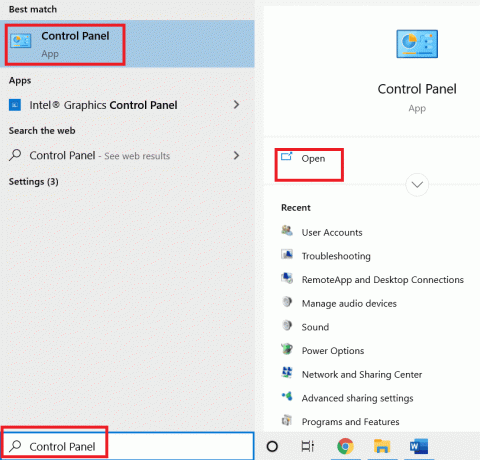
2. Valitse Kategoria vaihtoehto kohdassa Näytä avattavasta valikosta oikeassa yläkulmassa. Klikkaa Poista ohjelman asennus vaihtoehto kohdassa Ohjelmat osio.

3. Valitse Roblox sovellus ja napsauta Poista asennus -painiketta yläpalkissa.
4. Klikkaa Seuraava -painiketta ikkunoissa ohjatussa asennuksen poistotoiminnossa ja napsauta Suorittaa loppuun -painiketta poistaaksesi Roblox-sovelluksen.
Vaihe II: Poista Roblox AppData -kansio
Toisena vaiheena sinun on poistettava tiedostot AppData-kansiosta Windowsin Resurssienhallinnassa.
1. Avaa Windowsin hakupalkki, kirjoita %sovellustiedot%, ja napsauta Avata.

2. Napsauta hiiren kakkospainikkeella Roblox kansio ja napsauta Poistaa vaihtoehto.

3. paina Windows-avain, tyyppi %localappdata% kentässä ja napsauta Avata.

4. Poista Roblox kansio noudattamalla yllä selitettyä vaihetta ja uudelleenkäynnistäätietokoneellesi.
Lue myös:Korjaa Robloxia käynnistettäessä ilmennyt virhe
Vaihe III: Asenna Roblox App uudelleen
Viimeinen vaihe Roblox-virheen 524 korjaamiseksi on asentaa Roblox-sovelluksen uusin versio Windows-tietokoneellesi oletusselaimella. Asenna Roblox-sovellus uudelleen annettujen ohjeiden mukaan.
1. Etsi Windowsin hakupalkista Google Chrome sovellus ja napsauta Avata vaihtoehto oikeassa ruudussa.
2. Avaa virallinen verkkosivusto Roblox ja napsauta mitä tahansa peliä.

3. Klikkaa pelata painiketta aloittaaksesi pelin.

4. Klikkaa Lataa ja asenna Roblox -painiketta ladataksesi Roblox sovellus.
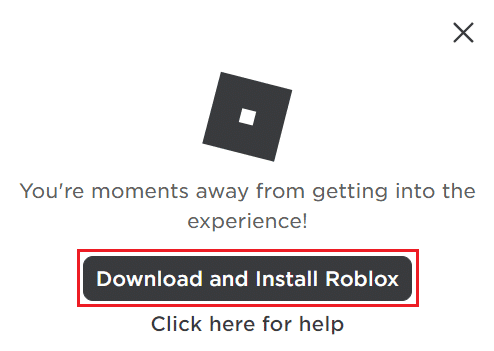
5. Kaksoisnapsauta kohtaa RobloxPlayerLauncher.exe asennustiedostoa ladatun tiedoston suorittamiseksi.

6. Voit nähdä latausprosessin osoitteessa Asennetaan Robloxia… ikkuna.

7. Kun sovellus on asennettu, näet viestin ROBLOX ON ASENNETTU ONNISTUSTI!

Suositus:
- 17 tapaa korjata Netflix, joka ei toimi Virgin Mediassa
- Voinko pelata Black Ops 3 Cross Platformia
- 11 tapaa korjata virhekoodi 523 Robloxissa
- 8 tapaa korjata Roblox-virhekoodi 267
Toivomme, että tästä oppaasta oli apua ja voit korjata sen Roblox-virhekoodi 524 tietokoneellasi. Kerro meille, mikä menetelmä toimi sinulle parhaiten. Lisäksi, jos sinulla on kysyttävää / ehdotuksia tästä artikkelista, voit jättää ne kommenttiosioon.